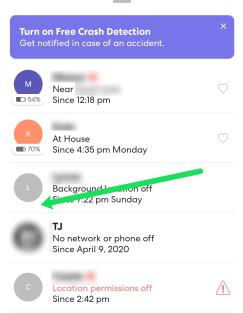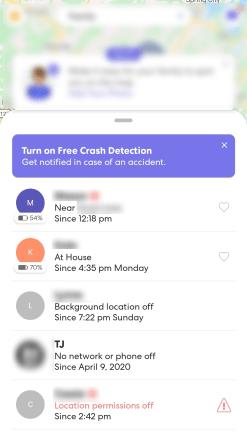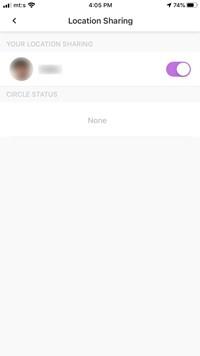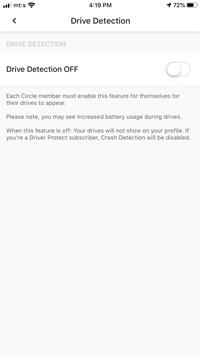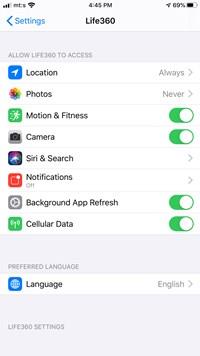Bardzo łatwo jest stwierdzić, kiedy ktoś wyłącza Life 360. Na jego profilu, pod beaconem, pojawia się komunikat: „Udostępnianie lokalizacji wstrzymane”. Z kolei na mapie wyświetlana jest ich ostatnia zalogowana lokalizacja.

To powiedziawszy, rzeczy nie zawsze są takie proste. Komunikat może pojawić się z powodów innych niż wyłączenie śledzenia lokalizacji. Ponadto pojawiają się inne komunikaty, w tym wykrzyknik („!”). Szczegółowo w tym artykule omówiono wyłączanie Life360 i wyjaśniono każde powiadomienie.
Czy Life360 jest wyłączone?
Istnieją różne metody, które użytkownik może wykonać, aby wyłączyć swoją lokalizację w Life360, a omówimy je bardziej poniżej. Ale na razie istnieje kilka sposobów sprawdzenia, czy aplikacja jest wyłączona, czy nie.
Gdy otworzysz Life360 na swoim telefonie, wyświetli się lista osób z Twojego kręgu. Po lewej stronie imienia każdej osoby zobaczysz jej procent baterii. Jeśli nie ma dostępnego procentu baterii, użytkownik prawdopodobnie wyłączył aplikację.
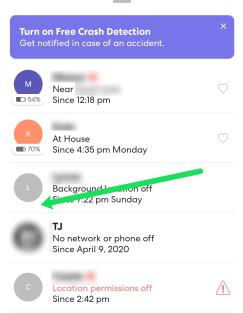
Jeśli obok imienia i nazwiska tej osoby zobaczysz stan „Lokalizacja w tle wyłączona”, jej telefon może być w trybie niskiego zużycia energii lub dostosowała ustawienia telefonu, aby oszczędzać baterię. Ale zazwyczaj oznacza to, że nie możesz ich również śledzić.
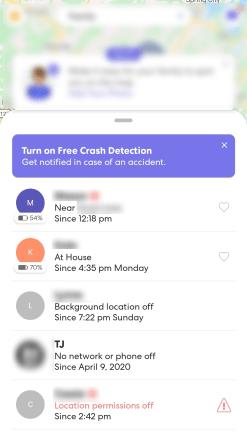
Stan „Uprawnienia do lokalizacji wyłączone” oznacza, że wyłączyli GPS w telefonie lub odmówili uprawnień GPS dla Life360.
Wreszcie status „Brak sieci lub wyłączony telefon” oznacza, że telefon jest wyłączony lub jest poza zasięgiem.
Jak wyłączyć udostępnianie lokalizacji
Aby uruchomić Life360, dotknij menu Ustawienia i wybierz Udostępnianie lokalizacji. Naciśnij przycisk obok swojego imienia i zdjęcia profilowego, aby wyłączyć udostępnianie. Powinieneś wiedzieć, że nie ma głównego przełącznika, który wyłączałby opcję dla wszystkich kręgów, co oznacza, że musisz powtórzyć kroki dla każdego z nich.
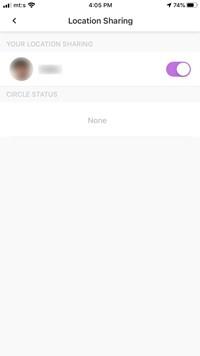
Gdy tylko udostępnianie zostanie wyłączone, obok nazwy użytkownika pojawi się komunikat „Udostępnianie lokalizacji wstrzymane”, aby wszyscy w kręgu mogli go zobaczyć.
Jak wyłączyć wykrywanie dysku
Biorąc pod uwagę nazwę, nietrudno zgadnąć, że Drive Detection kontroluje Twoją rutynę jazdy. Dane obejmują miejsce docelowe, trasę, prędkość maksymalną, a także nieoczekiwane zdarzenia, jeśli mają zastosowanie. Dostęp do tych informacji można uzyskać za pośrednictwem profilu użytkownika.
Aby wyłączyć tę funkcję, przejdź do Ustawień i stuknij Wykrywanie napędu w Ustawieniach uniwersalnych. Ponownie, jedyne, co musisz zrobić, to dotknąć przycisku, aby go wyłączyć. Pamiętaj, że spowoduje to również wyłączenie wykrywania awarii dla subskrybentów Drive Protect.
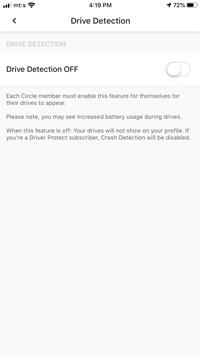
Niezależnie od Twojego planu Life360, nie ma powiadomienia ani wiadomości, że członek wyłączył Wykrywanie Dysku. W rzeczywistości nie ma takiej potrzeby, dane jazdy po prostu nie pojawiają się w aplikacji. Dlatego łatwo się domyślić, że jeden z członków go wyłączył.
Rzeczy, które warto wiedzieć
Life360 nie ma przycisku, który wyłącza wszystkie funkcje. Musisz wyłączyć każdy z nich osobno, chociaż wylogowanie z aplikacji działa tak samo, jak główny przełącznik dla wszystkich funkcji. Ale aplikacja może pokazać Twoją ostatnią zarejestrowaną lokalizację, a po wylogowaniu otrzymasz wiadomość.
Nie ma sposobu, aby uniemożliwić członkowi kręgu wyłączenie jednej lub wszystkich funkcji śledzenia, nawet jeśli jesteś administratorem lub użytkownikiem premium. Wynika to z faktu, że aplikacje do śledzenia lokalizacji są dość kontrowersyjne, a użytkownicy mogą wybrać, czy chcą udostępniać dane.
Wyłączanie usług lokalizacyjnych
Innym sposobem na wyłączenie Life360 jest wyłączenie ustawień lokalizacji ze smartfona. Na przykład użytkownicy iPhone'a mogą uruchomić aplikację Ustawienia, przejść do Life360 i ustawić opcję Lokalizacja na Nigdy. To samo menu umożliwia śledzenie ruchu i kondycji, co całkowicie wyłącza aplikację.
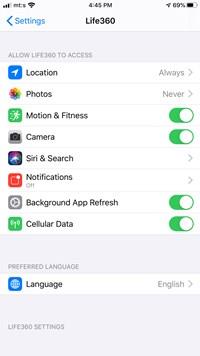
Niemniej jednak od razu będziesz w stanie stwierdzić, że coś jest nie tak. Profil członka zawiera jeden z następujących komunikatów: „Brak sieci lub wyłączony telefon”, „GPS wyłączony” lub „Lokalizacja/GPS wyłączony”. Tak jest również w przypadku, gdy obok profilu osoby pojawia się wykrzyknik.
Czy istnieją wyniki fałszywie dodatnie?
Niestety, w grę wchodzą fałszywe alarmy. Jeśli zobaczysz jeden z komunikatów, nie oznacza to, że użytkownik celowo wyłączył aplikację. Oczywiście nie powinno to dotyczyć komunikatu „Wstrzymano udostępnianie lokalizacji”, ale niektórzy użytkownicy zgłaszali, że pojawiał się on po wylogowaniu z aplikacji.
Tak czy inaczej, problem z fałszywymi alarmami polega na tym, że oprogramowanie rejestruje wszelkie zmiany kluczowych parametrów. Obejmują one między innymi stan baterii smartfona, połączenie sieciowe, limity danych komórkowych i inne.
Aby spojrzeć na to z innej perspektywy, jeśli członek kręgu znajduje się w miejscu o słabym zasięgu lub osiąga limit danych mobilnych, aplikacja zostaje wyłączona. To samo dotyczy sytuacji, gdy bateria spadnie poniżej 20% lub telefon zostanie wyłączony. Ponadto aplikacja może wydawać się wyłączona, gdy smartfon jest w trybie oszczędzania baterii.
Uwagi dotyczące nadużywania systemu
Niektórzy użytkownicy mogą skorzystać z oprogramowania Life360, aby tymczasowo odłączyć się od sieci bez wyłączania udostępniania lokalizacji. Typowe hacki to przełączenie smartfona w tryb samolotowy, wyłączenie Wi-Fi lub wyłączenie odświeżania aplikacji w tle w ustawieniach telefonu.
To na przykład pozwala im na przejażdżkę bez oprogramowania śledzącego ich lokalizację, prędkość i trasę. Z kolei pojawia się komunikat, że Wi-Fi lub GPS członka nie działa poprawnie, więc nie przegapisz, że coś się dzieje.
Nie przegap niczego
Kiedy wszystko jest już powiedziane i zrobione, możesz łatwo zobaczyć, kiedy ktoś wyłącza Life360. Ale czy możesz być pewien, że zrobili to celowo? W większości przypadków odpowiedź jest negatywna, chyba że widzisz komunikat „Udostępnianie lokalizacji wstrzymane”?
Jak często sprawdzasz, czy inni członkowie wyłączyli Life360? Czy kiedykolwiek rozważałeś wyłączenie tego? Powiedz nam więcej w sekcji komentarzy poniżej.